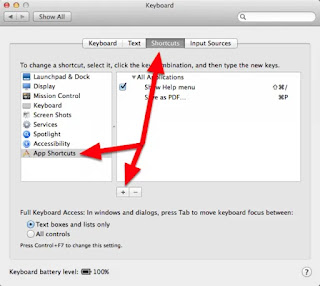ICT Info
Info mengenai Teknologi Informasi dan Komunikasi berdasarkan pengalaman penulis dalam kesehariannya sebagai praktisi IT
Sabtu, 02 September 2023
MacOS: Paste and Match Style Keyboard Shortcut
Jumat, 01 September 2023
Wordpress Elementor Server Error 500
Hari ini saat sedang edit website berbasis Wordpress dengan menggunakan editor Elementor, setelah selesai melakukan perubahan pada halaman dan menekan tombol Update, muncul tulisan "Server Error: (500 Error)"
Berikut Penjelasan dari website Elementor (https://elementor.com/help/500-error/):
Error 500 adalah kesalahan server, berasal dari lingkungan server situs web Anda, dan dapat disebabkan oleh beberapa alasan. Berikut adalah beberapa alasan yang paling umum:
- Tidak cukup memori yang dialokasikan untuk situs web Anda - Elementor memerlukan minimum 128MB memori untuk berfungsi dengan baik (jika situs web Anda termasuk plugin lain, kami merekomendasikan 512MB). Mungkin memori yang dialokasikan untuk situs web Anda tidak cukup untuk mendukung kebutuhannya yang mengakibatkan Error 500.
- Masalah plugin pihak ketiga - Jika Elementor bukan satu-satunya plugin yang Anda gunakan, Error 500 ini mungkin berasal dari masalah dengan plugin lain.
- Kesalahan Fatal - Error 500 mungkin menjadi hasil dari kesalahan lain, yaitu kesalahan fatal. Kesalahan fatal berasal dari file PHP situs web Anda.
Setelah saya ingat-ingat baru saja install Plugin cache Litespeed dan memang belum di settings dengan baik. maka saya coba deactivate dan kemudian reload halaman elementor yang sedang saya edit tadi, dan langsung berhasil di update.
Sebenarnya kalau di setting dengan benar mungkin tidak perlu di deactivate, yah saya akan coba setting Litespeed nya dan nanti akan saya update lagi di blog ini.
Rabu, 21 Agustus 2013
Konversi File Online Gratis
Setelah googling ketemulah web ini: www.zamzar.com, yang menyediakan layanan konversi gratis antar format file, maka saya konversi file *.pub tadi kedalam format *.pdf maka file itupun bisa dibuka di laptop saya :D
Caranya pun cukup mudah, ada petunjuk step by step nya di webnya.
Kamis, 01 Agustus 2013
PlayDeb - Paket Instalasi Games di Ubuntu Linux
Beberapa tahun yang lalu mungkin tidak banyak orang yang berpikiran menggunakan Linux untuk bermain game komputer, khususnya yang jenis 3D dengan tampilan grafis yang memukau. Namun sekarang ini sudah banyak game-game yang murni di kembangkan untuk bisa dijalankan di sistim operasi Linux, tidak main-main, game-game yang dikembangkan ini tidak kalah hebatnya dengan game-game yang ada di Windows baik dari segi tampilan grafis maupun gameplay dan lebih hebatnya lagi kebanyakan game-game ini bisa didownload dengan gratis karena bersifat Open Source, bahkan kalau kita memiliki keahlian programing, bisa kita modifikasi sesuai keinginan kita karena source codenya pun disediakan.
Jumat, 26 Juli 2013
Aplikasi Keylogger 'logkeys' di Ubuntu 12.04
Aplikasi keylogger ini sangat ringan dan dapat di install dengan mudah di Ubuntu linux. Dengan aplikasi bernama logkeys ini kita bisa merekam setiap ketikan keyboard di komputer kita, termasuk tombol-tombol function seperti Alt, Ctrl, Bckspc, dsb.
Apa fungsi keylogger? Seperti yang sudah disebutkan diatas, dimana aplikasi ini bisa menyimpan data setiap ketikan pada keyboard, termasuk apabila misalnya teman kita meminjam laptop kita dan menggunakannya untuk membuka facebook nya misalnya, maka kita dapat mengetahui username dan password teman kita itu. Fungsi lain juga bisa kita gunakan untuk memata-matai komputer orang lain, namun untuk itu kita harus bisa masuk ke komputer target (secara fisik berada didepan komputer atau secara remote dengan ssh/telnet misalnya) dan menginstall aplikasi ini, hal yang terakhir ini tidak akan dibahas disini :)
Rabu, 24 Juli 2013
Install PlayOnLinux di Ubuntu 12.04 64 bit untuk install aplikasi Windows di Linux
Bagi yg ingin menginstall aplikasi Windows di Linux bisa menggunakan aplikasi PlayOnLinux. Kali ini kita khusus membahas cara install di Ubuntu 12.04 64 bit, namun cara ini juga bisa digunakan pada distro derivatif Debian lainnya.
Apakah PlayOnLinux itu?
PlayOnLinux adalah tampilan muka grafis untuk Wine software yang bertujuan untuk memudahkan instalasi aplikasi Windows-based dan games di Linux.
Berikut langkah-langkahnya untuk menginstall PlayOnLinux di Ubuntu 12.04 Precise:
Jumat, 08 Oktober 2010
Outlook 2007 - Menambahkan Mailbox User Lain
- Klik Tools > Account Setting
- Pada tab E-mail pilih Change
- Klik tombol More Settings
- Pada tab Advanced tambahkan mailbox yang ingin dibuka dengan mengklik tombol Add pada kolom 'Open these additional mailboxes:'
- Klik Ok
- Klik Next
- Klik Finish